Heim >Software-Tutorial >Computer Software >Grafische Schritte zum Erstellen drahtloser Signaleffekte mithilfe von AE
Grafische Schritte zum Erstellen drahtloser Signaleffekte mithilfe von AE
- WBOYWBOYWBOYWBOYWBOYWBOYWBOYWBOYWBOYWBOYWBOYWBOYWBnach vorne
- 2024-04-07 17:25:06746Durchsuche
Der
php-Editor Yuzai stellt Ihnen einen grafischen Bedienschritt vor, um drahtlose Signaleffekte zu erstellen. Die Erstellung drahtloser Signaleffekte erfolgt normalerweise mit der AE-Software (After Effects) und die Schritte sind einfach und klar. Öffnen Sie zunächst die AE-Software und importieren Sie die Bilder, zu denen drahtlose Signaleffekte hinzugefügt werden müssen. Klicken Sie anschließend mit der rechten Maustaste auf die Ebene und wählen Sie „Neu“ -> „Formebene“, um eine neue Formebene zu erstellen. Zeichnen Sie dann mit dem Ellipsen-Werkzeug auf der Formebene ein Oval und passen Sie Größe und Position an das Bild an. Fügen Sie als Nächstes „Mehr Effekte“ -> „Glühen“ in der Eigenschaft „Ellipsenpfad“ der Formebene hinzu und passen Sie die Größe, Farbe und Transparenz des Heiligenscheins an. Fügen Sie der Ebene abschließend Animationseffekte hinzu, z. B. Vergrößern, Verkleinern oder Blinken, um die Dynamik des Funksignals zu erhöhen. Mit den oben genannten einfachen Schritten können Sie ein grafisches Werk mit drahtlosen Signaleffekten erstellen!
1. Öffnen Sie AE, erstellen Sie eine neue Komposition und geben Sie mit dem Textwerkzeug 4 englische L-Schriftarten ein.
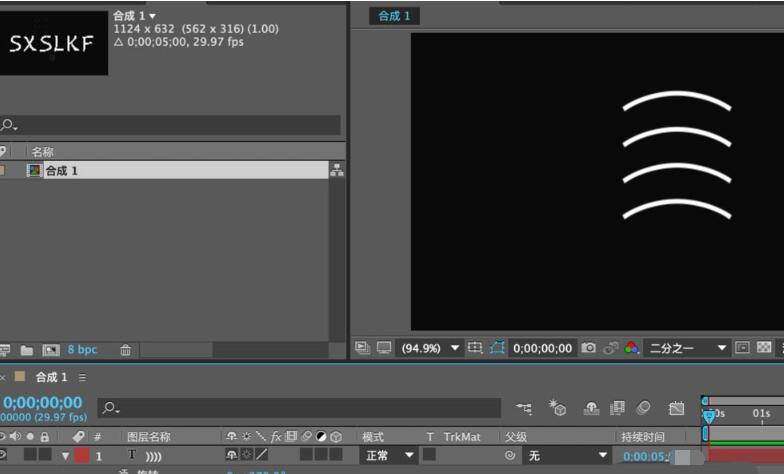
2. Wählen Sie die Animation auf der rechten Seite des Textes aus und fügen Sie einen Strichstärkeneffekt hinzu.
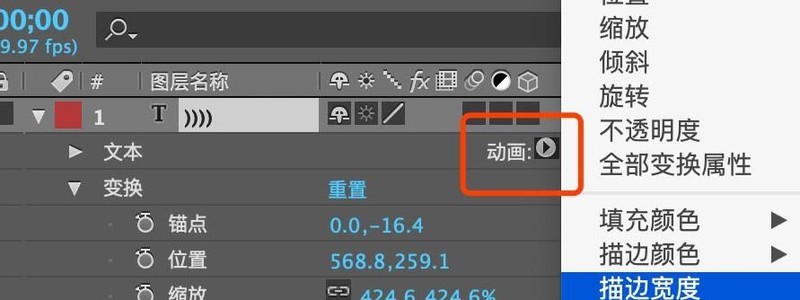
3. Stellen Sie die Strichstärke auf eine geeignete Größe ein.

4. Fügen Sie erneut eine Strichstärke hinzu und geben Sie den entsprechenden Wert ein.

5. Fügen Sie eine Skalierung zur zweiten Strichstärke hinzu und ändern Sie den Wert auf 20 %.
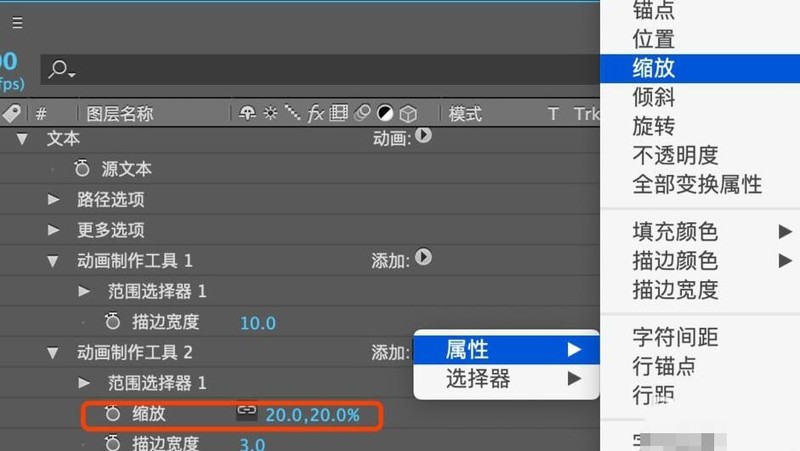
6. Wählen Sie das zweite Bereichsauswahlwerkzeug, Erweitert – Form – Gefälle.

7. Wählen Sie in den weiteren Optionen die Gruppenausrichtung aus und ändern Sie den Wert entsprechend.
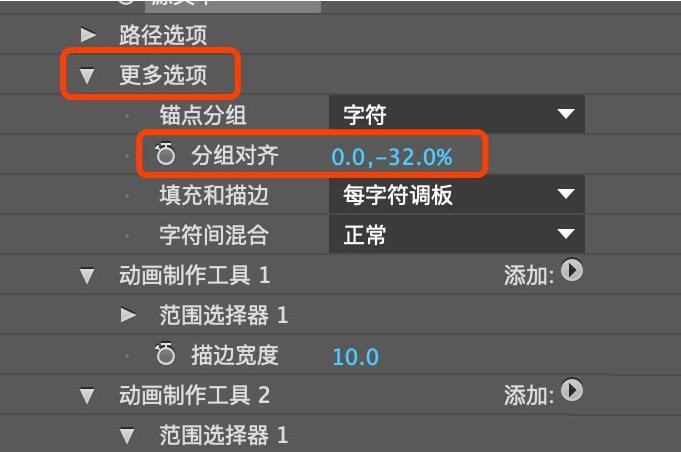
8. Erhöhen Sie dann die Transparenz und fügen Sie Keyframes hinzu. Erhöhen Sie den Offset und fügen Sie Keyframes hinzu.

Das obige ist der detaillierte Inhalt vonGrafische Schritte zum Erstellen drahtloser Signaleffekte mithilfe von AE. Für weitere Informationen folgen Sie bitte anderen verwandten Artikeln auf der PHP chinesischen Website!
In Verbindung stehende Artikel
Mehr sehen- So zeigen Sie versteckte Spiele auf Steam an
- Wie verwende ich geeignete Software, um DLL-Dateien auf einem Win10-Computer zu öffnen?
- So legen Sie das gespeicherte Kontokennwort fest und zeigen das gespeicherte Benutzerkontokennwort im 360-Browser an
- So markieren Sie mit CAD alle Maße mit einem Klick
- So brechen Sie den automatischen Randsprung des IE ab

